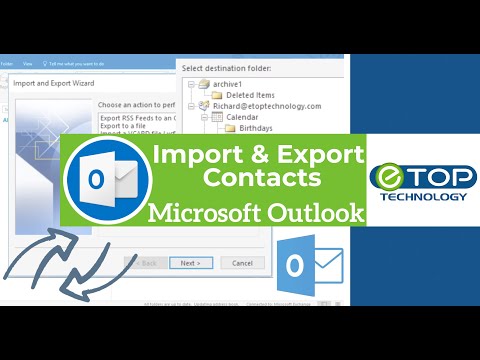Ky wikiHow ju mëson se si të shkarkoni një kopje të skedarit të kontakteve tuaja në Outlook. Ju mund ta bëni këtë nga faqja e internetit e -mail e Outlook, ose nga brenda programit Microsoft Outlook.
Hapa
Metoda 1 nga 3: Në Outlook.com

Hapi 1. Hapni Outlook
Shkoni te https://www.outlook.com/ në shfletuesin tuaj të preferuar të internetit. Kjo do të hapë kutinë tuaj në Outlook nëse jeni regjistruar tashmë në Outlook.
Nëse nuk jeni regjistruar në Outlook, shkruani adresën tuaj të emailit të Microsoft (ose numrin e telefonit) dhe fjalëkalimin për t'u identifikuar

Hapi 2. Klikoni ikonën "Njerëzit"
It'sshtë ikona që ngjan me dy silueta në këndin e poshtëm të majtë të faqes në internet Outlook. Duke vepruar kështu hapet faqja juaj e Kontakteve në Outlook.

Hapi 3. Kliko Menaxho
Kjo skedë është afër krye të faqes.

Hapi 4. Klikoni Eksporto kontaktet
Është në Menaxhoni menyja zbritëse.

Hapi 5. Kontrolloni opsionin "Të gjitha kontaktet"
Klikoni rrethin në të majtë të "Të gjitha kontaktet" në anën e djathtë të faqes, nën "Cilat kontakte doni të eksportoni?" drejtimi
Nëse shihni më shumë se një format skedari nën titullin "Zgjidhni një format për të eksportuar", mund të zgjidhni edhe formatin tuaj të preferuar të skedarit

Hapi 6. Klikoni Eksport
Shtë në krye të shiritit anësor "Eksporto kontaktet". Duke vepruar kështu, skedari i kontakteve tuaja do të fillojë të shkarkohet në kompjuterin tuaj.
Mund t'ju duhet të konfirmoni shkarkimin ose të zgjidhni një vendndodhje të ruajtur për të
Metoda 2 nga 3: Në Windows Desktop

Hapi 1. Hapni Outlook
Klikoni dy herë ikonën Outlook, e cila i ngjan një zarfi blu dhe të bardhë me një "O" të bardhë në të.

Hapi 2. Klikoni File
Shtë në këndin e sipërm të majtë të dritares Outlook. Duke vepruar kështu, shfaqet një menu që shfaqet.

Hapi 3. Kliko Open & Export
Kjo skedë është afër majës së Skedar menu.

Hapi 4. Klikoni Import/Eksport
Ju do ta shihni këtë opsion nën titullin "Hap" në anën e djathtë të faqes.

Hapi 5. Zgjidhni Eksporto në një skedar
Pranë krye të kutisë që është në mes të dritares së Importit dhe Eksportit Wizard, klikoni Eksportoni në një skedar.

Hapi 6. Klikoni Next
Shtë në fund të dritares.

Hapi 7. Klikoni Vlerat e ndara me presje, pastaj klikoni Tjetra.
Kjo do t'ju çojë në faqen e zgjedhjes së dosjeve.

Hapi 8. Zgjidhni dosjen "Kontaktet", pastaj klikoni Next
Klikoni në dosjen "Kontaktet" në dritaren "Zgjidh dosjen për të eksportuar nga". Ju mund të keni nevojë të lëvizni lart për të gjetur këtë opsion.
Sigurohuni që kjo është dosja "Kontaktet" nën emrin e llogarisë tuaj Outlook

Hapi 9. Kliko Shfleto
Kjo është pranë destinacionit aktual të skedarit. Duke vepruar kështu hapet një dritare.

Hapi 10. Shkruani emrin e skedarit tuaj, pastaj klikoni OK
Kjo do t'ju çojë në faqen tjetër.

Hapi 11. Zgjidhni një destinacion eksporti, pastaj klikoni Next
Klikoni në një dosje në të cilën dëshironi të ruani kontaktet tuaja. Desktopi është zakonisht një vend i mirë nëse planifikoni të ngarkoni kontaktet në një shërbim tjetër menjëherë pasi t'i eksportoni ato.

Hapi 12. Kliko Finish
Shtë në fund të dritares. Kontaktet tuaja do të fillojnë të eksportohen; kur të përfundojnë, dritarja e përparimit do të mbyllet.
Metoda 3 nga 3: Në Mac

Hapi 1. Hapni Outlook
Klikoni dy herë ikonën Outlook, e cila i ngjan një zarfi blu dhe të bardhë me një "O" të bardhë në të.

Hapi 2. Klikoni File
Kjo është Skedar artikulli i menysë në këndin e sipërm të majtë të ekranit të Mac tuaj.

Hapi 3. Klikoni Eksport

Hapi 4. Zgjedhni gjithçka përveç "Kontaktet" dhe klikoni Vazhdo

Hapi 5. Zgjidhni një vendndodhje për të ruajtur kontaktet dhe klikoni Ruaj

Hapi 6. Kliko Finish
Shtë në fund të dritares. Kontaktet tuaja do të fillojnë të eksportohen; kur të përfundojnë, dritarja e përparimit do të mbyllet.
Video - Duke përdorur këtë shërbim, disa informacione mund të ndahen me YouTube